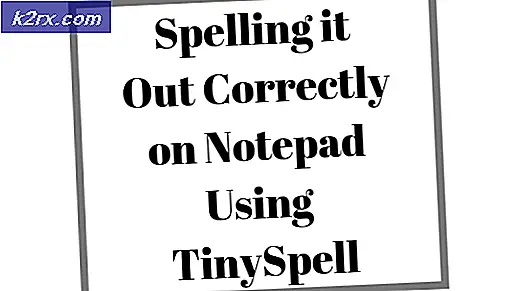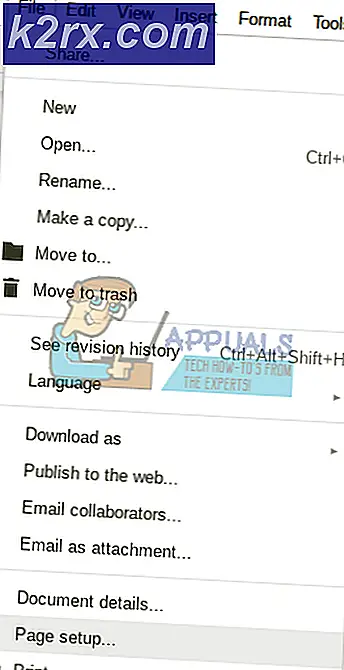Windows Kablosuz Sürücü ve Adaptörlerinizi Nasıl Bulursunuz?
Kablosuz teknoloji, cihazları yıllardır daha taşınabilir hale getirdi. Kablonun kesintileri olmaksızın, şimdi telefonumuzu veya bilgisayardaki herhangi bir yeri internete götürebiliriz. Bilgisayar teknolojisindeki ilerlemeleri sağlamak için farklı bileşenler farklı uzman şirketler tarafından üretilmektedir; işlemciden kablosuz adaptör kartlarına. Ancak bilgisayar üreticileri bu bileşenleri tek bir sistemde toplarlar. Diğer bileşenlerle doğru şekilde çalışmak için, cihazların nasıl çalıştıkları ile ilgili talimat kodları gelmelidir. Bunlar sürücüler olarak bilinir ve bilgisayar üreticisi web sitesinden veya cihaz üreticisi web sitesinden çevrimiçi olarak edinilebilir.
Sürücüler, bir kablosuz bağdaştırıcının sürücüleri Windows XP'de, 7 veya 10 pencerelerinde değil veya tam tersi şekilde çalışacak şekilde bir işletim sistemine özgüdür. Sürücüler, 64 bit işletim sisteminde ve 32 bit işletim sisteminde çalışmayabilir. Kablosuz sürücünüz çalışmıyorsa, muhtemelen sürücüler eksik veya yanlış sürücüler yüklendi.
Kablosuz sürücülerinizi alma
Birisi bilgisayarlarında ihtiyaç duyulan kablosuz sürücüleri nasıl anlatabilir? Cihazınızı tanımlamanın bir yolu, cihaz yöneticisine gitmek (Windows Tuşu + R> Devmgmt.msc tuşlarına basın ve enter tuşuna basın) ve cihaz adlarına bakın ve daha sonra bunlara yönelik sürücüleri indirin. Kablosuz adaptör cihazı 'Ağ Bağdaştırıcıları' bölümünün altında olmalıdır. Bu, sürücülerinizi güncellemeniz gerektiğinde çalışır. Ancak, kablosuz aygıt sürücüleriniz hiç kurulmamışsa, kablosuz bağdaştırıcınız bu kategori altında listelenmeyecektir. Bunun yerine, 'Diğerleri' kategorisinde 'Ağ bağdaştırıcısı' olarak listelenecek.
Böyle bir durumda, hangi kablosuz adaptör sürücüsünün gerekli olduğunu nasıl anlayabiliriz? Cihaz adının PC'nizdeki ağ bağdaştırıcısına yazılması oldukça açıktır. Ama bu bilgiyi almak için PC'nizi parçalara ayırmak teknik bir kişi için bile basit bir problem için çok fazla olabilir. WLAN aygıt adının PC'nizde veya pil bölmesindeki çubuk altında listelenmesi de olasıdır. Bu, ihtiyacınız olan sürücüleri bulmanın basit bir yoludur.
Aygıt Yöneticisi, üretici ve cihaz adını belirlemek için özel sorgunuz için değersizdir. Pencerelerde bu bilgileri alabilmeniz için araçlar var, örneğin DxDiag.exe (tuşlara + R tuşlarına basın ve ardından dxdiag yazıp enter tuşuna basın) daha fazla işlemci ve ekran bilgisi ile sınırlı. ağ bilgisi için yararlı değil. Ortak bir akıl yürütme, benzer bir dizüstü bilgisayarı olan birisini bulmak ve cihaz yöneticisinden geçmek olacaktır. Bu, bilgisayar üreticileri aynı bilgisayar modeli için 3 farklı cihaza kadar kullanabildiğinden, bu her zaman işe yaramaz.
Bu makalede, PC'niz için ihtiyacınız olan kablosuz sürücüleri nasıl anlatabileceğinizi göstereceğiz.
Yöntem 1: aygıtınızı tanımlamak için MsInfo32.exe aracını kullanma
MsInfo32.exe, sistem ve çoğu aygıtta üretici dahil olmak üzere her aygıt ve protokol hakkında bazı ayrıntılı bilgileri anlatır.
- Çalıştır açmak için Windows tuş + R tuşlarına basın
- MsInfo32.exe yazın ve sistem bilgi penceresini açmak için enter tuşuna basın
- Sistem bilgisi penceresinde, +
- Bileşenler bölümünün altında 'sorunlu cihazlar' seçeneğini tıklayın. Bu, eksik sürücülere sahip cihazların gösterileceği yerdir.
- Kablosuz adaptör adınız ve üreticiniz burada görüntülenecektir
- Cihazınızın adını ve üretici bilgilerini kullanarak çevrimiçi olun ve sürücülerinizi arayın, indirin ve yükleyin.
Yöntem 2: aygıt bilgilerinizi bulmak için WinAudit (üçüncü taraf uygulamaları) kullanın.
Bu kullanmak için düz bir ileri araçtır. Yüklemeniz 2 dakika sürebilir, ancak gerekli bölüm yüklendiğinde bunu durdurabilirsiniz.
PRO TIP: Sorun bilgisayarınız veya dizüstü bilgisayar / dizüstü bilgisayar ile yapılmışsa, depoları tarayabilen ve bozuk ve eksik dosyaları değiştirebilen Reimage Plus Yazılımı'nı kullanmayı denemeniz gerekir. Bu, çoğu durumda, sorunun sistem bozulmasından kaynaklandığı yerlerde çalışır. Reimage Plus'ı tıklayarak buraya tıklayarak indirebilirsiniz.- WinAudit aracını buradan indirin ve söz konusu bilgisayara kopyalayın
- WinAudit'i çalıştır
- Birkaç dakika bekleyin ve WinAudit'in sistem bilgilerinizi okumasını tamamlaması için bekleyin.
- Sol panelde, 'Ağ TCP / IP' bölümüne gidin, 'Ağ Bağdaştırıcıları Alt Bölümü'nü açın ve kablosuz / WLAN aygıtınıza tıklayın (büyük ihtimalle' Kablosuz 'veya' WLAN 'adını içerir).
- Cihazınızın adını ve üretici bilgilerini kullanarak çevrimiçi olun ve sürücülerinizi arayın, indirin ve yükleyin.
Yöntem 3: Kablosuz aygıtı çevrimiçi bulmak için aygıtın 'Donanım kimlikleri'ni kullanma
Her cihaz, diğerlerinden tanımlamak için kullanılabilecek bir ID (Bir dizi rakam ve karakter) ile etiketlenmiştir. Kablosuz bağdaştırıcı cihazınızın adını çevrimiçi bulmak için bu kimliği kullanabilir ve sürücüleri indirmek için adı ve üretici kimliğini kullanabilirsiniz.
- Çalıştır açmak için Windows Tuşu + R tuşlarına basın
- 'Devmgmt.msc' yazıp cihaz yöneticisini açmak için enter tuşuna basın
- Yüklü değilse, kablosuz cihazınız 'Ağ Bağdaştırıcısı' olarak listelenen 'Diğerleri' bölümünün altında olacaktır. Doğru yüklenmemişse, 'Ağ Bağdaştırıcıları' altında ancak sarı bir ünlem işareti ile olacaktır.
- Bağdaştırıcıya sağ tıklayın ve 'Özellikler'i seçin.
- Ayrıntılar sekmesine git
- Özellik açılır menüsünde 'Donanım kimlikleri'ni seçin.
- Pencerede gördüğünüz karakterlerin üst dizisini sağ tıklayın ve kopyalayın. Bunlar PC'nizde bulunan kablosuz kartın modelini tespit edecek
- Bir tarayıcı açın ve yeni kopyaladığınız karakterler için bir Google araması yapın (herhangi bir şekilde internete bağlı değilseniz, bu amaçla internete bağlı bir bilgisayar bulmanız gerekecektir).
- Bulduğunuz bilgileri kullanarak üreticinin web sitesine gidin ve ağ bağdaştırıcınızın sürücülerini indirin ve yükleyin.
Kartınızı ve gerekli sürücüleri tanımlayabileceğiniz başka uygulamalar ve hizmetler var. Ne yazık ki, sürücü problemi ile PC'de internet bağlantısına ihtiyacınız olacak. Söz konusu PC'de bir Ethernet (LAN) bağlantınız varsa, üreticilerin web sitesini ziyaret edebilir ve sürücü tanımlayıcı servisini kullanabilirsiniz.
PRO TIP: Sorun bilgisayarınız veya dizüstü bilgisayar / dizüstü bilgisayar ile yapılmışsa, depoları tarayabilen ve bozuk ve eksik dosyaları değiştirebilen Reimage Plus Yazılımı'nı kullanmayı denemeniz gerekir. Bu, çoğu durumda, sorunun sistem bozulmasından kaynaklandığı yerlerde çalışır. Reimage Plus'ı tıklayarak buraya tıklayarak indirebilirsiniz.